Seit dem es die Cast-Funktionen gibt, gibt es auch eine Herausforderung: das Streamen von Inhalten von einem Windowsrechner auf die Gruppen oder einzelnen Geräte von Chromecast. Es gibt verschiedene Ansätze dazu. Wenn es für Dich wichtig ist, denn Desktopt zu streamen und das Bild des Rechners zu teilen, dann empfehle ich Dir den Artikel Chromecast Audio über Windows streamen. Wenn Du aber einfach ein Video oder eine Musikplaylist von Deinem Rechner streamen willst, dann bist Du hier richtig.
Die einfache Lösung in beiden Fällen ist der VLC-Player, den es kostenlos zum Download gibt.
Video und Audio von Windows auf VLC streamen
Ein Video zu übertragen ist sehr einfach. Ihr öffnet einfach das Video oder die Videoplaylist in VLC und geht dann im Menü von VLC auf Wiedergabe -> Renderer -> und wählt dort dann das Gerät oder die Gruppe aus, auf die gestreamt werden soll.
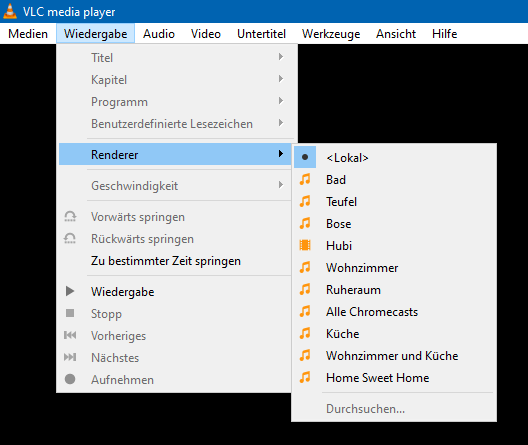
Das schöne ist, das neben den Gerätenamen auch die Gruppen vorhanden sind, so dass man synchron alle Geräte mit dem Signal beliefern kann. Auf die Vidoegeräte kann natürlich auch nur Audio übertragen werden. Auch Videodateien können an alle Audiogeräte gestreamt werden. Allerdings wird dann nur Audio übertragen – auch an die Displaygeräte.
Radio- oder Videostream übertragen
Was mit lokalen Dateien geht, geht auch mit Streams. Wenn Du also eine Streamadresse in VLC öffnest, kannst Du das ebenfalls über den Renderer an die Geräte streamen. Dafür brauchst Du die Streamadresse, mit der man das Signal in VLC abspielen kann. Diese kopierst Du in VLC in Medien -> Netzwerkstream öffnen und dort in das Feld: „Bitte geben Sie eine Netzwerkadresse ein“:
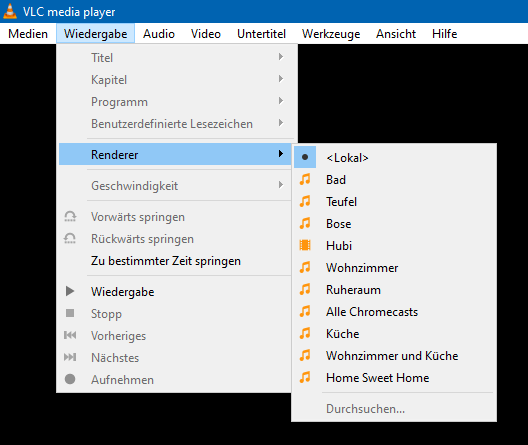
Plattformen wie Netflix oder Spotify
Wer etwas von Netflix oder ähnlichem streamen möchte, sollte hierfür dann die App des jeweiligen Dienstes wählen oder die Plattform in Google Chrome öffnen. Denn dort ist in der Regel dann das „Google Cast“-Symbol zu finden, mit dem man dann direkt von der Plattform aus die Streams starten kann.
Fazit zu VLC und Chromecast
Alles, was im VLC-Player abgespielt werden kann, lässt sich so auch in Google Cast für alle Netzwerkgeräte verfügbar machen.

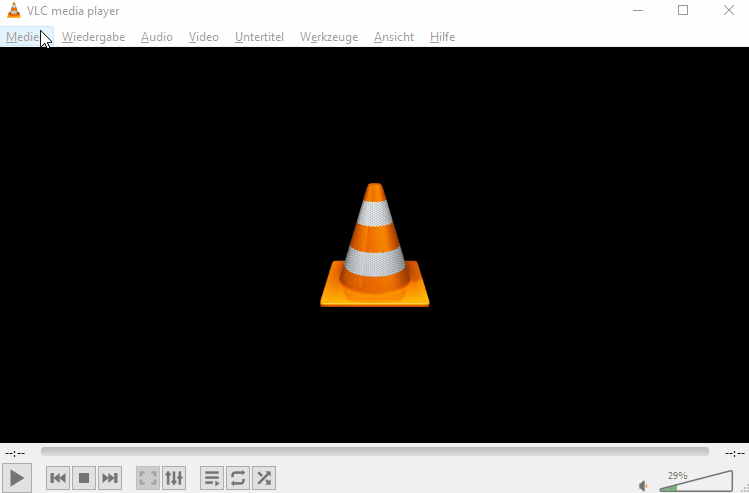
0 Kommentare